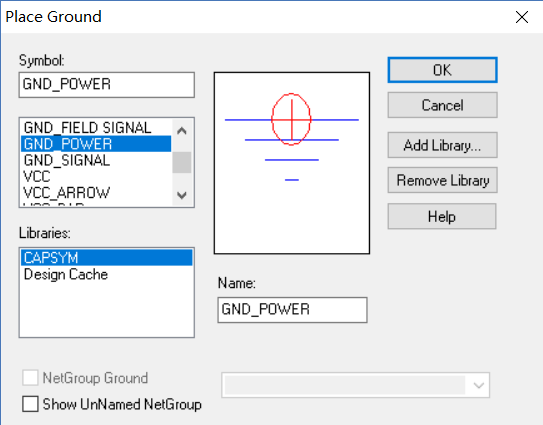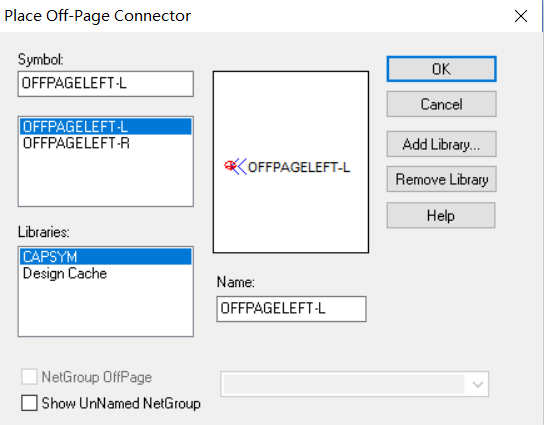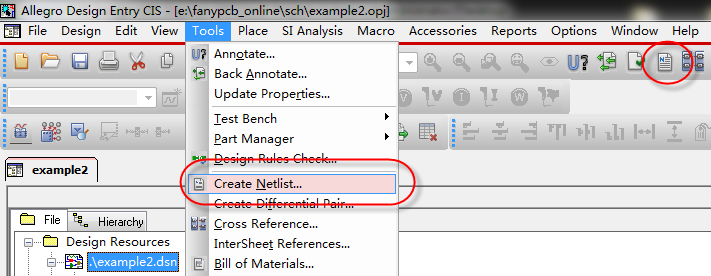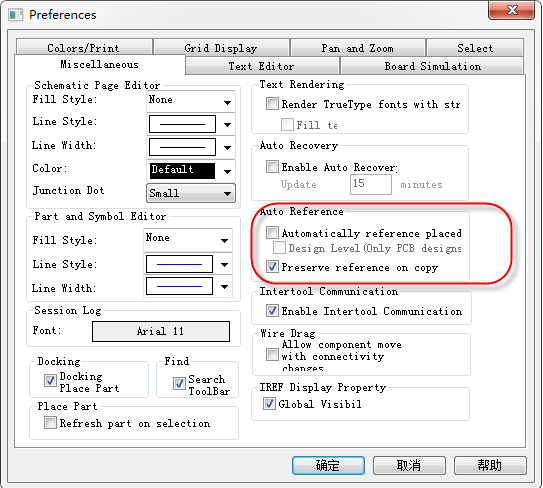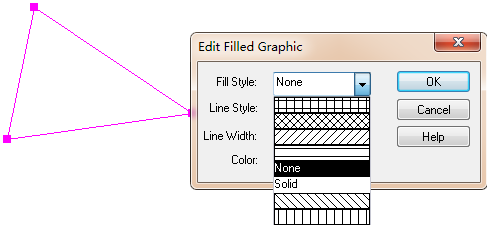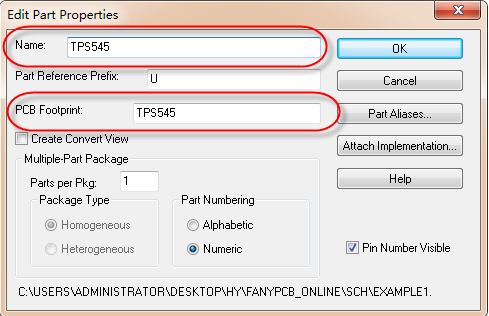- 全部
- 默认排序
答:orcad在绘制原理图时,需要从库中把元器件放置到原理图中,放置的方法如下:第一步,执行菜单Place→Part,或者按快捷键P、或者点击右侧菜单栏放置元器件的图标,来调出放置元器件的窗口,如图3-9所示; 图3-9 放置元器件窗口示意图第二步,在放置元器件之前,需要在下面的库路径下指定封装库的路径,如图3-10所示,点击Add Library命令添加库路径; 图3-10 添加库路径示意图第三步,在库路径下选中改元器件库,上面的Part List表
答:orcad的电源、地、分页连接符都是全局属性的,所以跟普通的元器件放置方法也不同,库的位置也不同,绘制方法在前面的问题已经有详细描述过,放置的步骤如下:第一步,点击菜单Place→Power/GND,或者是按快捷键F/G,放置电源连接/地连接,在弹出的电源/地的属性对话框中,在下面的Librarys中添加库的路径,一般电源与地可以直接调用系统的库CAPSYM.OLB,不用再重新加载新的库,在上面的Symbol列表中选择对应的符号即可,右侧的Name中输入电源与地的网络名称,如图3-15所示;
答:对于不同页面的连接关系,我们就需要使用添加分页连接符的方式来进行连接。分页连接符分为两种,一种是off-page Connector,一种是Port,都可以实现不同页面的连接,操作方式如下:放置off-page Connector的操作方法如下所示:第一步,点击菜单Place→Off-page Connector或者是Place→Port,如图3-24所示,在弹出的界面中进行参数设置;第二步,在Off-page Connector的设置界面中,如图3-24所示,分页符的库系统是自带的,在Li
答:第一步,双击需要匹配的元器件,编辑改元器件的属性;第二步,在弹出的元器件的属性中,点击Pivot菜单,可以对属性框进行横向的或者是竖向的显示;第三步,找到PCB Footprint那一栏,填入该元器件需要匹配的PCB封装名称,即可完成对改器件的PCB封装匹配,如图3-46所示; 图3-46元器件单个PCB封装匹配示意图第四步,对于IC类的器件,由于它的封装是固定的,我们再创建原理图库封装的时候,就把该元器件PCB封装名称填上,这样后期就不用再匹配PCB封装了, 如图3-
答:Allegro的第一方网表与第三方网表有以下几个区别点;与Allegro实现交互式操作的是第一方网表,第三方网表时不可以实现交互式操作;第三方网表不能将器件的Value属性导入到PCB中,输出时以封装属性来代替Value属性,第一方网表是可以的;网表导入到PCB中时,第三方的网表需要指定事先指定好PCB封装库文件,并产生Device文件,才可以将网表导入到PCB中,第一方网表则可以直接导入。
答:在设计原理图时,工程师们都喜欢在原理图中加上自己的独有标志或者是公司的logo,来表示这份原理图是该工程师绘制的或者是该公司的产品,这里我们就教一下大家,如何将公司的logo加入的原理图的Title Block中,具体的操作如下:第一步,Title block是一个全局的变量,存在于每一页的原理图中,我们需要在库里面的Title block加入图片,然后更新到原理图中;第二步,在当前设计的库Design Cathe路径下找到Title block的库,复制到本地的库路径下,才可以对其进行更改
答:我们用Orcad软件进行复制的时候,有时候直接复制器件的位号是在以前的基础上进行累加、有的时候复制过来的器件的位号都是问号?、有时候复制过来的器件的位号都是跟复制的那个器件的位号是一致的,针对于这种情况,我们讲解一下Orcad复制元器件的时候,这个位号增加的机制是怎么样的,如下所示,第一步,我们首先打开一份原理图,放置一个元器件在原理图中,如图3-174所示,一般Orcad库的器件都是有个前缀,例如电阻就是R,我们放出来的器件位号就是从R1开始; 图3-174 元器件位号示意图第二
答:我们运用Orcad软件进行标注说明、或者是做原理图库的时候,会使用到实心的可以填充成不同颜色的符号,具体这个是怎么操作实现的呢,我们这里具体的讲解下操作的步骤,不管是绘制原理图的时候,还是绘制原理图封装库,操作的方法都是一致,具体如下:第一步,我们以绘制原理图为例,首先打开一份原理图,执行菜单命令Place-Polyline,或者是按快捷键Y来放置折线,;第二步,我们在放置折线的时候,这里可以调节这个折线的大小,可以看到我们直接放的折线是按90度去更改的,比较麻烦,这里介绍个小的技巧,按住s
答:我们在绘制原理图的时候,这个元器件的Value属性还有封装属性,应该是怎么确定的,首先是在设计原理图的时候,需要器件选型定好,器件选型定好以后,它的封装以及Value值就已经定好了,这里我们讲解下使用Orcad绘制原理图的时候,这个Value值跟封装属性是如何体现的。第一步,这个IC类的器件,它的Value值跟封装一般都是固定的,不会有其它的变化,所以我们在制作Orcad原理图份封装库的时候,可以把IC类的属性就直接添加的封装库中,这样后面在原理图中放置这个元器件的时候,就不用在费心再去一个
答:我们在使用16.6版本的Orcad软件绘制原理图的时候,会出现这样的情况,就是从库里面放置的元器件的编号是没有问题的,但是手动对这个元器件的编号进行修改之后呢,就会出现这个编号的下面会出现一个下划线,如图3-197所示,我们这里讲解下,怎么去掉这个元器件编号下面的下划线,具体的操作步骤如下: 图3-197 元器件编号下划线示意图第一步,选中有下划线的元器件,比如图3-198所示的C110这个器件,然后单击鼠标右键,在下拉的菜单中选择User Assigned Refer

 扫码关注
扫码关注